สารบัญ
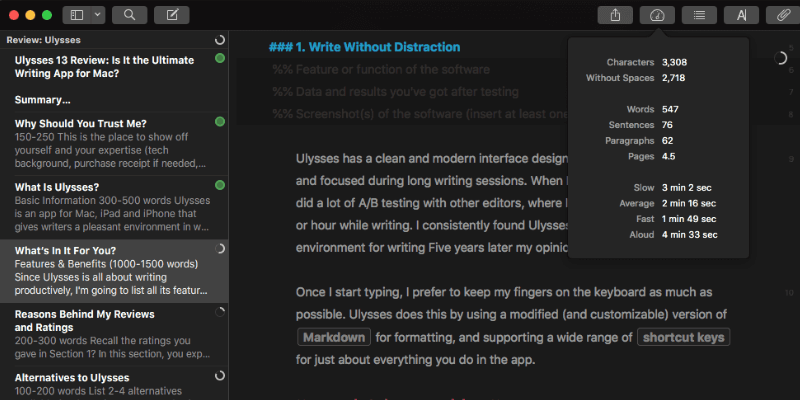
Ulysses
ประสิทธิผล: ชุดคุณสมบัติการเขียนที่ครอบคลุม ราคา: การสมัครสมาชิกรายปีหรือรายเดือน คุ้มค่ากับราคาที่เสนอ ใช้งานง่าย: ยากที่จะเชื่อว่ามีพลังมากมายภายใต้ประทุน การสนับสนุน: เอกสารที่ยอดเยี่ยม ตั๋วสนับสนุน ทีมตอบสนองบทสรุป
การเขียนเป็นกระบวนการหลายแง่มุมที่รวมถึงการระดมสมอง การวิจัย เขียน ตรวจทาน แก้ไข และจัดพิมพ์ Ulysses มีคุณลักษณะทั้งหมดที่จะพาคุณไปตั้งแต่ต้นจนจบ และดำเนินการในลักษณะที่น่าพึงพอใจและมีสมาธิ
โดยส่วนตัวแล้ว ในช่วง 5 ปีที่ผ่านมา ฉันพบแอปนี้ เพื่อเป็นเครื่องมือในการเขียนที่มีประสิทธิภาพและเป็นที่ชื่นชอบของฉัน ช่วยให้ฉันมีสมาธิจดจ่อกับงานเขียนได้ดีกว่าแอปอื่น ๆ และฉันก็ชื่นชมและพึ่งพาการผสมผสานของอินเทอร์เฟซขั้นต่ำ การใช้ Markdown ความสามารถในการใช้แผ่นงานจำนวนมากเพื่อจัดเรียงบทความใหม่ และคุณลักษณะไลบรารีและการเผยแพร่ที่ยอดเยี่ยม
ไม่ใช่ตัวเลือกเดียวที่มีอยู่ และหากคุณใช้ Windows หลีกเลี่ยงการสมัครรับข้อมูล หรือไม่ชอบ Markdown แอปอื่นจะเหมาะกับคุณมากกว่า แต่ถ้าคุณเป็นนักเขียนที่ใช้ Mac อย่างจริงจังหลังจากใช้เครื่องมือที่มีประสิทธิภาพ ลองใช้เลย ฉันขอแนะนำ
สิ่งที่ฉันชอบ : อินเทอร์เฟซที่คล่องตัวช่วยให้คุณเขียนได้เมื่อคุณเริ่ม เครื่องมือที่เป็นประโยชน์จะหลีกเลี่ยงจนกว่าจะจำเป็น ห้องสมุดซิงค์งานของคุณกับอุปกรณ์ทั้งหมดของคุณ เผยแพร่ง่ายการคลิกจะนำคุณไปที่นั่น เป็นวิธีที่สะดวกในการไปยังส่วนต่างๆ ของห้องสมุด

ค้นหา (คำสั่ง-F) ทำให้คุณสามารถค้นหาข้อความ (และเลือกที่จะแทนที่ข้อความนั้น) ภายในแผ่นงานปัจจุบัน ทำงานเหมือนกับในโปรแกรมประมวลผลคำที่คุณชื่นชอบ

ค้นหาในกลุ่ม (shift-command-F) ให้คุณค้นหากลุ่มปัจจุบันของคุณ หากต้องการค้นหาทั้งห้องสมุด ให้ไปที่ ห้องสมุด > ทั้งหมด ก่อน เป็นคุณลักษณะที่มีประสิทธิภาพ ช่วยให้คุณค้นหาข้อความ การจัดรูปแบบ คำหลัก หัวเรื่อง บันทึก และอื่นๆ

และสุดท้าย ตัวกรอง ช่วยให้คุณสามารถวางการค้นหาแบบกลุ่มอย่างถาวรใน ห้องสมุดเป็นโฟลเดอร์อัจฉริยะ ฉันใช้มันเพื่อติดตามคำหลัก เช่น "กำลังดำเนินการ" "ระงับ" "ส่งแล้ว" และ "เผยแพร่แล้ว" ดังนั้นฉันจึงสามารถค้นหาบทความในขั้นตอนต่างๆ ที่เสร็จสิ้นได้อย่างรวดเร็ว

ตัวกรองมีมากขึ้น มีประสิทธิภาพมากกว่าวิธีการค้นหาอื่นๆ เนื่องจากคุณสามารถระบุเกณฑ์การค้นหาได้มากกว่าหนึ่งเกณฑ์ รวมถึงวันที่ด้วย นอกจากนี้ยังสะดวกเพราะอยู่ในห้องสมุดของคุณอย่างถาวร ดังนั้นคุณเพียงแค่คลิกที่ตัวกรองแทนที่จะทำการค้นหาด้วยตนเองในแต่ละครั้ง
มุมมองส่วนตัวของฉัน: เปิดด่วนและ ตัวกรองเป็นวิธีเพิ่มเติมในการไปยังส่วนต่างๆ ของห้องสมุดโดยใช้การค้นหา นอกจากนี้ ยังมีคุณลักษณะการค้นหาที่มีประสิทธิภาพภายในเอกสารและในเอกสารของคุณอีกด้วย
5. ส่งออก & เผยแพร่ผลงานของคุณ
เสร็จสิ้นการเขียนการมอบหมายงานไม่มีวันสิ้นสุดของงาน มักจะมีขั้นตอนบรรณาธิการ จากนั้นงานของคุณก็จำเป็นต้องได้รับการตีพิมพ์ และในปัจจุบันมีวิธีมากมายในการเผยแพร่เนื้อหา
Ulysses มีคุณลักษณะการเผยแพร่ที่ยอดเยี่ยมซึ่งค่อนข้างใช้งานง่าย มันจะช่วยให้คุณเผยแพร่โดยตรงไปยัง WordPress และสื่อ ไม่ว่าจะเป็นโพสต์ที่เผยแพร่หรือร่าง ซึ่งจะช่วยให้คุณสามารถส่งออกไปยัง Microsoft Word เพื่อให้ผู้พิสูจน์อักษรและผู้แก้ไขของคุณสามารถทำงานในเอกสารของคุณโดยเปิดใช้งานการติดตามการเปลี่ยนแปลง และจะช่วยให้คุณสามารถส่งออกไปยังรูปแบบที่มีประโยชน์อื่นๆ ได้มากมาย รวมถึง PDF, HTML, ePub, Markdown และ RTF

คุณสามารถดูตัวอย่างการส่งออกได้ภายในแอป และคุณสามารถส่งออก ไปยังคลิปบอร์ดแทนที่จะเป็นไฟล์ ด้วยวิธีนี้ คุณสามารถพูดได้ว่า ส่งออกเป็น HTML ไปยังคลิปบอร์ดโดยตรง และวางผลลัพธ์ลงในหน้าต่างข้อความของ WordPress
สไตล์การส่งออกจำนวนมากถูกสร้างขึ้นใน Ulysses และยังมีอีกมากมายจากสไตล์นี้ แลกเปลี่ยน. ซึ่งทำให้คุณมีตัวเลือกมากมายสำหรับรูปลักษณ์สุดท้ายของเอกสาร
มุมมองส่วนตัวของฉัน: ฉันขอขอบคุณที่ในขณะที่ฉันเขียนใน Ulysses ฉันไม่ต้องนึกถึง รูปแบบสุดท้ายของเอกสาร ฉันแค่เขียน เมื่อฉันทำเสร็จแล้ว Ulysses สามารถสร้างรูปแบบเอกสารได้หลากหลายสไตล์ หรือเพียงแค่วางบทความของฉันบนคลิปบอร์ดเพื่อวางใน WordPress, Google Docs หรือที่อื่นๆ
เหตุผลเบื้องหลัง การให้คะแนนของฉัน
ประสิทธิผล: 5/5
Ulysses มีทุกสิ่งที่ผู้ใช้ Apple ต้องการในการเขียน: การระดมความคิดและการค้นคว้า การเขียนและการแก้ไข การติดตามเป้าหมายการนับจำนวนคำและกำหนดเวลา และการเผยแพร่ แต่ละงานเหล่านี้ทำอย่างมีประสิทธิภาพและประหยัด ไม่มีความพยายามใด ๆ ที่สูญเปล่า และไม่ว่าคุณจะต้องการมือบนแป้นพิมพ์หรือใช้เมาส์ แอปนี้จะช่วยให้คุณทำงานด้วยวิธีที่เหมาะกับคุณที่สุด
ราคา: 4/5
Ulysses เป็นผลิตภัณฑ์ระดับพรีเมียมสำหรับนักเขียนมืออาชีพและไม่ได้มาในราคาที่ต่อรองได้ ฉันรู้สึกว่าราคานี้สมเหตุสมผลสำหรับนักเขียนที่จริงจัง และไม่ใช่ฉันคนเดียว แต่ผู้ที่มองหาเครื่องมือราคาไม่แพงและไม่เป็นทางการควรมองหาที่อื่น การตัดสินใจเรียกเก็บเงินค่าสมัครรับข้อมูลนั้นเป็นข้อโต้เถียง และหากนั่นเป็นปัญหาสำหรับคุณ เราจะแสดงรายการทางเลือกอื่นๆ ด้านล่าง
ความง่ายในการใช้งาน: 5/5
Ulysses ใช้งานง่ายมากจนยากที่จะเชื่อว่ามีพลังมหาศาลซ่อนอยู่ เริ่มต้นใช้งานแอปนี้ได้ง่าย และคุณสามารถเรียนรู้คุณลักษณะเพิ่มเติมได้ตามต้องการ มักจะมีหลายวิธีเพื่อให้ได้ฟังก์ชั่นเดียวกัน และแอพสามารถปรับให้เข้ากับความต้องการของคุณได้ ตัวอย่างเช่น คุณสามารถทำให้ข้อความเป็นตัวหนาโดยใช้การจัดรูปแบบมาร์กดาวน์ การคลิกไอคอน และการควบคุม-B ที่คุ้นเคย
การสนับสนุน: 5/5
ในอีกห้าปีข้างหน้า 'ไม่เคยจำเป็นต้องติดต่อฝ่ายสนับสนุนของ Ulysses เลย แอปมีความน่าเชื่อถือและเอกสารอ้างอิงที่ให้มานั้นมีประโยชน์. ดูเหมือนว่าทีมจะตอบสนองและเชิงรุกอย่างมากบน Twitter และจินตนาการว่าพวกเขาจะใช้วิธีเดียวกันสำหรับปัญหาการสนับสนุนใดๆ คุณสามารถติดต่อฝ่ายสนับสนุนผ่านทางอีเมลหรือแบบฟอร์มออนไลน์
ทางเลือกแทน Ulysses
Ulysses เป็นแอปเขียนคุณภาพสูงแต่ค่อนข้างแพงสำหรับผู้ใช้ Apple เท่านั้น ดังนั้นจึงไม่เหมาะกับทุกคน โชคดีที่ไม่ใช่ทางเลือกเดียวของคุณ
เมื่อเร็วๆ นี้เราได้เผยแพร่บทสรุปของแอปการเขียนที่ดีที่สุดสำหรับ Mac และที่นี่เราจะแสดงรายการทางเลือกที่ดีที่สุด รวมถึงตัวเลือกสำหรับผู้ใช้ Windows
- Scrivener คือคู่แข่งที่ใหญ่ที่สุดของ Ulysses และเหนือกว่าในบางวิธี รวมถึงความสามารถที่ยอดเยี่ยมในการรวบรวมและจัดระเบียบข้อมูลอ้างอิง มีให้บริการสำหรับ Mac, iOS และ Windows และซื้อล่วงหน้าแทนที่จะเป็นการสมัครรับข้อมูล คุณสามารถอ่านบทวิจารณ์ Scrivener โดยละเอียดได้ที่นี่สำหรับข้อมูลเพิ่มเติม
- iA Writer เป็นแอปที่เรียบง่ายกว่า แต่ยังมาพร้อมกับราคาที่กลืนได้ง่ายกว่า เป็นเครื่องมือเขียนขั้นพื้นฐานที่ Ulysses และ Scrivener นำเสนอ และพร้อมใช้งานสำหรับ Mac, iOS และ Windows Byword คล้ายกันแต่ไม่มีใน Windows
- Bear Writer มีความคล้ายคลึงกับ Ulysses หลายประการ เป็นแอปแบบสมัครสมาชิก มีอินเทอร์เฟซสวยงามแบบ Markdown และไม่พร้อมใช้งานสำหรับ Windows หัวใจของมันคือแอปจดบันทึกแต่มีความสามารถอื่นๆ อีกมาก
- คุณสามารถชาร์จ Sublime Text และโปรแกรมแก้ไขข้อความอื่น ๆ ที่มีปลั๊กอินเพื่อเป็นเครื่องมือในการเขียนอย่างจริงจัง ตัวอย่างเช่น ต่อไปนี้เป็นคู่มือ Sublime Text ที่เป็นประโยชน์ซึ่งแสดงวิธีเพิ่ม Markdown โหมดปราศจากสิ่งรบกวน โครงการสำหรับองค์กร และรูปแบบการส่งออกเพิ่มเติม
- Inspire Writer เป็นแอปเขียน Windows และคล้ายกับ Ulysses ฉันไม่เคยใช้มันเลยบอกไม่ได้ว่าความคล้ายคลึงนั้นอยู่แค่ผิวเผินหรือเปล่า
บทสรุป
Ulysses อ้างว่าเป็น "สุดยอดแอปการเขียนสำหรับ Mac, iPad และ iPhone" ดีที่สุดในชั้นเรียนจริงหรือ? เป็นแอปที่ออกแบบมาเพื่อช่วยให้นักเขียนทำงานโดยไม่เสียสมาธิ โดยมีเครื่องมือและฟีเจอร์ทั้งหมดที่จำเป็นในการนำโปรเจ็กต์จากแนวคิดไปสู่งานตีพิมพ์ ไม่ว่าจะเป็นบล็อกโพสต์ คู่มือการฝึกอบรม หรือหนังสือ ไม่ใช่โปรแกรมประมวลผลคำที่มีคุณสมบัติที่ไม่จำเป็นมากมาย หรือโปรแกรมแก้ไขข้อความธรรมดาๆ Ulysses เป็นสภาพแวดล้อมการเขียนที่สมบูรณ์
แอปนี้พร้อมใช้งานสำหรับทั้ง macOS และ iOS และไลบรารีเอกสารจะซิงค์อย่างมีประสิทธิภาพระหว่างอุปกรณ์ทั้งหมดของคุณ คุณสามารถเริ่มเขียนบน Mac เพิ่มความคิดบางอย่างบน iPhone ของคุณตามที่เกิดขึ้นกับคุณ และแก้ไขข้อความของคุณบน iPad แอปนี้ช่วยให้คุณทำงานได้ทุกที่ทุกเวลา... ตราบเท่าที่คุณอาศัยอยู่ในระบบนิเวศของ Apple เราจะแสดงรายการทางเลือกอื่นๆ ของ Windows ใกล้จะสิ้นสุดการตรวจสอบของเรา
หากคุณเป็นผู้ใช้ Mac แสดงว่าคุณมี Pages และ Notes อยู่แล้ว คุณอาจติดตั้ง Microsoft Word ด้วยซ้ำ แล้วทำไมคุณต้องการแอปอื่นเพื่อพิมพ์ความคิดของคุณหรือไม่ เพราะไม่ใช่เครื่องมือที่ดีที่สุดสำหรับงาน ไม่มีแอพใดเลยที่พิจารณาขั้นตอนการเขียนทั้งหมดและจะช่วยคุณได้อย่างไร Ulysses มี
รับ Ulysses Appคุณคิดอย่างไรกับรีวิวแอป Ulysses นี้ คุณได้ลองเขียนแอพแล้วหรือยัง? แสดงความคิดเห็นด้านล่าง
ในหลายรูปแบบสิ่งที่ฉันไม่ชอบ : ไม่พร้อมใช้งานสำหรับ Windows ราคาการสมัครไม่เหมาะกับทุกคน
4.8 รับ Ulysses AppUlysses app คืออะไร
Ulysses เป็นสภาพแวดล้อมการเขียนที่สมบูรณ์แบบสำหรับ Mac, iPad และไอโฟน ได้รับการออกแบบมาเพื่อทำให้งานเขียนน่าพอใจที่สุดเท่าที่จะเป็นไปได้ และมีเครื่องมือทั้งหมดที่นักเขียนอาจต้องการ
แอป Ulysses ฟรีหรือไม่
ไม่ Ulysses ไม่ฟรี แต่มีให้ทดลองใช้ฟรี 14 วันบน Mac App Store หากต้องการใช้ต่อหลังจากช่วงทดลองใช้ คุณต้องชำระเงิน
Ulysses มีค่าใช้จ่ายเท่าไร
$5.99/เดือน หรือ $49.99/ปี การสมัครรับข้อมูลเพียงครั้งเดียวช่วยให้คุณเข้าถึงแอปได้บน Mac และ iDevices ทั้งหมดของคุณ
การย้ายไปยังรูปแบบการสมัครรับข้อมูลค่อนข้างขัดแย้งกัน บางคนต่อต้านการสมัครสมาชิกในทางปรัชญา ในขณะที่บางคนกังวลเกี่ยวกับความเหนื่อยล้าในการสมัครสมาชิก เนื่องจากการสมัครสมาชิกเป็นค่าใช้จ่ายต่อเนื่อง จึงใช้เวลาไม่มากจนกว่าคุณจะถึงขีดจำกัดทางการเงินของคุณ
โดยส่วนตัวแล้วฉันอยากจะชำระเงินสำหรับแอปทันที และทำหลายครั้งแล้วสำหรับ Mac และเวอร์ชัน iOS ของ แอพ แต่ฉันไม่ได้ต่อต้านการสมัครรับข้อมูลแบบชำระเงินเลย แต่จะทำเช่นนั้นกับแอปที่ฉันไม่สามารถทำได้เท่านั้น
ดังนั้นฉันจึงไม่ได้สมัครรับข้อมูลจาก Ulysses ทันที แอปเวอร์ชันก่อนหน้าที่ฉันซื้อยังคงใช้งานได้ และเวอร์ชันใหม่ไม่มีฟีเจอร์เพิ่มเติมใดๆ ในสิบเดือนตั้งแต่นั้นมา ฉันยังคงใช้ Ulysses ต่อไปในขณะที่ประเมินทางเลือกอื่นๆ ฉันสรุปว่า Ulysses ยังคงเป็นแอปที่ดีที่สุดสำหรับฉัน และเฝ้าดูบริษัทปรับปรุงอย่างต่อเนื่อง
ดังนั้นฉันจึงสมัครรับข้อมูล ในออสเตรเลีย การสมัครสมาชิกมีค่าใช้จ่าย AU$54.99/ปี ซึ่งมากกว่าหนึ่งดอลลาร์ต่อสัปดาห์เพียงเล็กน้อยเท่านั้น นั่นเป็นราคาเล็กน้อยที่จะจ่ายสำหรับเครื่องมือคุณภาพที่ช่วยให้ฉันสามารถเลี้ยงชีพได้และใช้ลดหย่อนภาษีได้ สำหรับฉันแล้ว ราคานี้สมเหตุสมผลอย่างยิ่ง
Ulysses สำหรับ Windows หรือไม่
ไม่ Ulysses ใช้งานได้กับ Mac และ iOS เท่านั้น ไม่มีเวอร์ชันสำหรับ Windows และบริษัทไม่ได้ประกาศแผนใดๆ ที่จะสร้างเวอร์ชันดังกล่าว แม้ว่าพวกเขาจะบอกเป็นนัยๆ ไปแล้วหลายครั้งว่าอาจพิจารณาในสักวันหนึ่ง
มีแอปชื่อ “Ulysses” สำหรับ Windows แต่เป็นการฉ้อฉลที่ไร้ยางอาย อย่าใช้มัน ผู้ที่ซื้อแอปนี้รายงานทาง Twitter ว่าพวกเขารู้สึกว่าถูกล่อลวง
เวอร์ชัน Windows ไม่เกี่ยวข้องกับเรา – น่าเสียดาย มันเป็นการฉ้อฉลอย่างไร้ยางอาย
— Ulysses Help (@ulyssesapp) 15 เมษายน 2017มีบทช่วยสอนสำหรับ Ulysses หรือไม่
มีแหล่งข้อมูลมากมายที่จะช่วยให้คุณเรียนรู้วิธีใช้ Ulysses อย่างมีประสิทธิภาพ สิ่งแรกที่คุณจะสังเกตเห็นคือส่วนบทนำใน Ulysses นี่คือกลุ่ม (โฟลเดอร์) จำนวนหนึ่งในไลบรารีของ Ulysses ที่มีคำอธิบายและเคล็ดลับเกี่ยวกับแอป
ส่วนที่รวมอยู่ ได้แก่ ขั้นตอนแรก, การทำเครื่องหมายXL, Finder Details and Shortcuts and other tips.

หน้าช่วยเหลือและสนับสนุนอย่างเป็นทางการของ Ulysses เป็นอีกหนึ่งแหล่งข้อมูลที่มีประโยชน์ ประกอบด้วยคำถามที่พบบ่อย บทช่วยสอน การอ้างอิงสไตล์ ฐานความรู้ และอื่นๆ นอกจากนี้ คุณควรตรวจสอบบล็อกอย่างเป็นทางการของ Ulysses ซึ่งอัปเดตเป็นประจำและมีส่วนสำหรับกลเม็ดเคล็ดลับและบทช่วยสอน
คุณสามารถรับปุ่มลัดทั้งหมดของ Ulysses ซึ่งครอบคลุมถึงวิธีการใช้ประโยชน์สูงสุดจาก Ulysses ตลอดจนวิธีการใช้หนังสือเพื่อจัดโครงสร้างหนังสือเป็นส่วนๆ และฉาก ตลอดจนจัดการงานวิจัยของคุณ
“ Writing A Novel with Ulysses ” is หนังสือ Kindle โดย David Hewson มีบทวิจารณ์ที่ดีมาก มีการอัปเดตหลายครั้ง และดูเหมือนว่าจะเป็นประโยชน์
สุดท้ายนี้ ScreenCastsOnline มีวิดีโอแนะนำสองตอนเกี่ยวกับ Ulysses มันถูกสร้างขึ้นในปี 2559 แต่ก็ยังมีความเกี่ยวข้องอยู่ คุณสามารถดูส่วนที่ 1 ได้ฟรี
Why Trust Me for This Ulysses Review?
ฉันชื่อเอเดรียน และการเขียนเป็นส่วนสำคัญในชีวิตของฉันตราบเท่าที่ฉันจำได้ ในตอนแรก ฉันใช้ปากกาและกระดาษ แต่ฉันพิมพ์คำบนคอมพิวเตอร์ตั้งแต่ปี 1988
การเขียนเป็นอาชีพหลักของฉันมาตั้งแต่ปี 2009 และฉันใช้แอปต่างๆ มากมายตลอดทาง รวมถึงบริการออนไลน์เช่น Google Docs โปรแกรมแก้ไขข้อความเช่น Sublime Text และ Atom และแอปจดบันทึกเช่น Evernote และ Zim Desktop บางตัวเหมาะสำหรับการทำงานร่วมกัน บางตัวมาพร้อมกับปลั๊กอินและคุณสมบัติการค้นหาที่มีประโยชน์คนอื่นปล่อยให้เขียนเว็บโดยตรงใน HTML
ฉันซื้อ Ulysses ด้วยเงินของฉันเองในวันที่เปิดตัว ย้อนไปในปี 2013 ตั้งแต่นั้นมาฉันก็ใช้มันเพื่อเขียน 320,000 คำ และแม้ว่าฉันจะ ดูแล้วยังไม่พบสิ่งที่เหมาะกับฉันดีกว่า แอปนี้อาจเหมาะกับคุณเช่นกัน แต่เราจะพูดถึงทางเลือกอื่นๆ อีกเล็กน้อยในกรณีที่ไม่ตรงกับความต้องการหรือความต้องการของคุณ
Ulysses App Review: What’s In It for You?
Ulysses ให้ความสำคัญกับการเขียนอย่างมีประสิทธิผล และฉันจะแสดงคุณลักษณะของมันในห้าส่วนต่อไปนี้ ในแต่ละส่วนย่อย ฉันจะสำรวจสิ่งที่แอปนำเสนอ จากนั้นแชร์สิ่งที่ใช้ส่วนตัวของฉัน
1. เขียนโดยปราศจากสิ่งรบกวน
Ulysses มีอินเทอร์เฟซที่ทันสมัยและสะอาดตา ซึ่งออกแบบมาเพื่อช่วยให้คุณรู้สึกสบายและมีสมาธิ ระหว่างช่วงการเขียนที่ยาวนาน เมื่อฉันเริ่มใช้แอปครั้งแรก ฉันได้ทดสอบ A/B หลายครั้งกับบรรณาธิการคนอื่นๆ โดยที่ฉันสลับแอปทุกๆ ครึ่งชั่วโมงหรือมากกว่านั้นในขณะเขียน ฉันพบว่า Ulysses เป็นสภาพแวดล้อมที่น่าเขียนที่สุดเสมอ ห้าปีต่อมา ความคิดของฉันก็ไม่เปลี่ยนแปลง
เมื่อฉันเริ่มพิมพ์ ฉันชอบวางนิ้วบนแป้นพิมพ์ให้มากที่สุด Ulysses อนุญาตโดยใช้ Markdown เวอร์ชันดัดแปลง (และปรับแต่งได้) สำหรับการจัดรูปแบบและรองรับปุ่มลัดที่หลากหลายสำหรับทุกสิ่งที่คุณทำในแอป หากคุณต้องการใช้เมาส์ Ulysses ก็ทำให้เรื่องนั้นง่ายขึ้นเช่นกัน

แอปนี้ช่วยให้ฉันโฟกัสไปที่เนื้อหาที่ฉันกำลังสร้างแทนที่จะเป็นอินเทอร์เฟซที่ฉันสร้างขึ้น โหมดมืด โหมดเครื่องพิมพ์ดีด โหมดเต็มหน้าจอ และโหมดย่อส่วนทั้งหมดนี้ช่วยได้

เมื่อฉันทำงานในมุมมองการเขียนของ ในแอป ฉันสามารถแสดงหรือซ่อนบานหน้าต่างเพิ่มเติมได้ด้วยการปัดไปทางซ้ายหรือขวาด้วยสองนิ้ว (หรือเพียงนิ้วเดียวบน iOS)
นอกจากการพิมพ์ข้อความเพียงอย่างเดียว ฉันยังสามารถเพิ่มความคิดเห็นโดยการพิมพ์ %% (สำหรับทั้งย่อหน้า ความคิดเห็น) หรือ ++ (สำหรับความคิดเห็นแบบอินไลน์) และแม้แต่สร้างบันทึกย่อช่วยเตือนที่ปรากฏขึ้นโดยล้อมรอบข้อความในวงเล็บปีกกา ถ้าฉันลืมไวยากรณ์ของ Markdown บางอย่าง ทั้งหมดนี้มีให้ในเมนูแบบเลื่อนลง
สำหรับการเขียนเชิงเทคนิค Ulysses มีบล็อกโค้ดที่มีการเน้นไวยากรณ์ การไฮไลต์จะยังคงอยู่เมื่อส่งออก ดังที่แสดงในภาพนี้จากบทช่วยสอนของ Ulysses

มุมมองส่วนตัวของฉัน: ฉันชอบเขียนด้วยภาษา Ulysses การรวมกันของ Markdown อินเทอร์เฟซที่เรียบง่าย และคุณลักษณะที่ปราศจากสิ่งรบกวนทำให้ฉันทำงานได้อย่างมีประสิทธิภาพมากขึ้น
2. เข้าถึงเครื่องมือการเขียนที่มีประโยชน์
Ulysses ดูเรียบง่ายจนพลาดพลังทั้งหมดไปโดยง่าย ภายใต้ประทุน และนั่นเป็นวิธีที่ควรจะเป็น ฉันไม่ต้องการให้เครื่องมือเขียนจำนวนมากเกะกะอินเทอร์เฟซในขณะที่เขียน แต่ฉันต้องการให้เครื่องมือเหล่านี้พร้อมใช้งานทันทีทุกเมื่อที่ต้องการ
อย่างแรก คุณสามารถเปิดใช้การตรวจสอบตัวสะกดและการตรวจสอบไวยากรณ์ของ macOS ในขณะที่คุณ พิมพ์หรือเรียกใช้ด้วยตนเอง นอกจากนี้ยังมีสถิติเอกสารสดโดยคลิกที่แถบเครื่องมือไอคอน
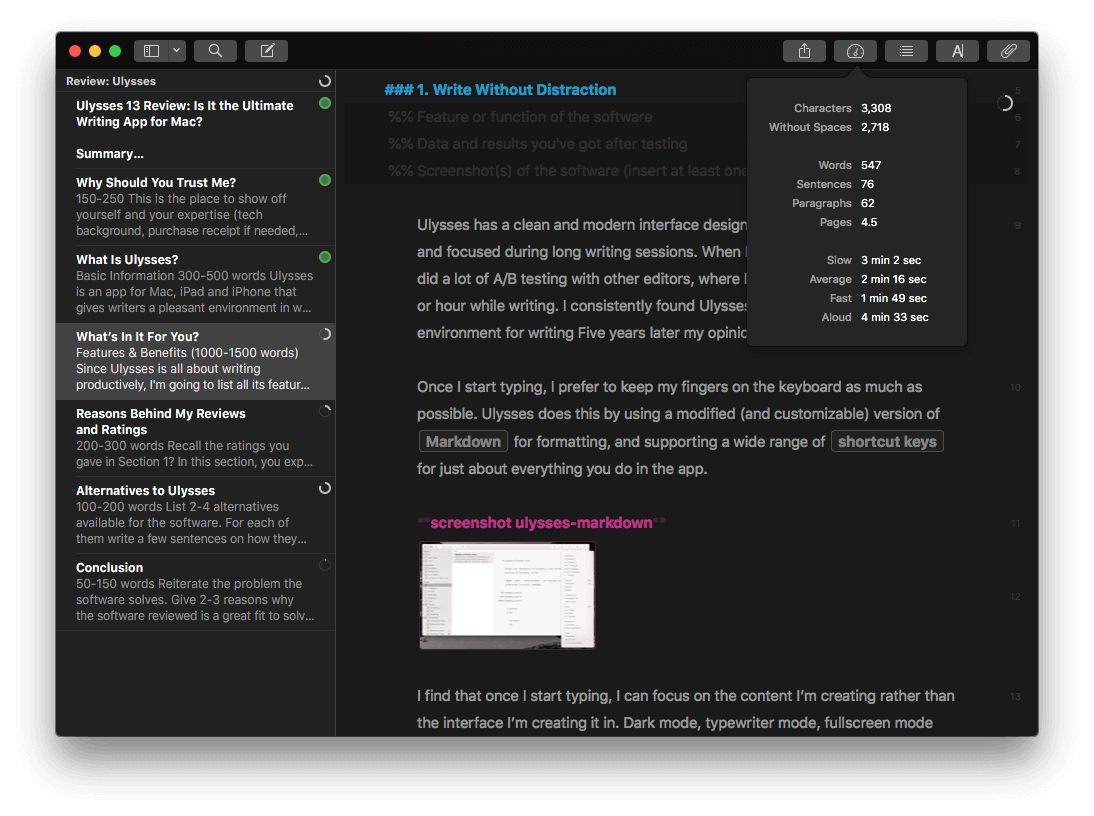
หน้าต่างไฟล์แนบช่วยให้คุณเข้าถึงเครื่องมือเพิ่มเติม รวมถึงคีย์เวิร์ด เป้าหมาย บันทึกย่อ และรูปภาพ
คีย์เวิร์ดคือแท็กโดยทั่วไป และเราจะพูดถึงเพิ่มเติมเกี่ยวกับสิ่งเหล่านี้ ในภายหลังในการทบทวน ฉันพบว่าเป้าหมายมีประโยชน์มาก ในขณะที่การนับจำนวนคำช่วยให้คุณเห็นว่าคุณพิมพ์ไปกี่คำ เป้าหมายจะระบุจำนวนคำที่คุณตั้งเป้าไว้ และให้ข้อเสนอแนะในทันทีเกี่ยวกับความคืบหน้าของคุณ
ฉันตั้งเป้าหมายคำสำหรับแต่ละส่วนของบทวิจารณ์นี้ และคุณจะสังเกตได้จากภาพด้านบนว่าส่วนที่ฉันบรรลุเป้าหมายนั้นจะมีวงกลมสีเขียวกำกับไว้ ส่วนที่ฉันยังคงทำอยู่มีส่วนที่เป็นวงกลมซึ่งบ่งบอกถึงความคืบหน้าของฉัน คำมากเกินไปและวงกลมเปลี่ยนเป็นสีแดง
เป้าหมายสามารถกำหนดค่าได้สูง และในเวอร์ชันปัจจุบัน (Ulysses 13) ยังสามารถกำหนดเส้นตาย (เป้าหมายตามเวลา) และแอปจะบอกคุณว่า หลายคำที่คุณต้องเขียนในแต่ละวันเพื่อให้ทันกำหนด ภาพหน้าจอด้านล่างจะแสดงตัวเลือกบางอย่างให้คุณ

สุดท้าย การแนบบันทึกย่อและรูปภาพเป็นวิธีที่มีประสิทธิภาพในการติดตามข้อมูลอ้างอิงสำหรับบทความที่คุณกำลังเขียน ฉันมักจะเขียนความคิดบางอย่างลงในบันทึกที่แนบมา แม้ว่าฉันจะพิมพ์ลงในเนื้อหาของบทความพอๆ กัน และฉันก็แนบหน้าเว็บและข้อมูลอ้างอิงอื่นๆ ในรูปแบบไฟล์ PDF คุณยังสามารถวาง URL ของทรัพยากรบนเว็บลงในบันทึกข้อความที่แนบมาด้วย
ความเห็นส่วนตัวของฉัน: ฉันพึ่งพาเป้าหมายและสถิติทุกครั้งที่เขียน ฉันชอบความคิดเห็นแบบทันทีที่ฉันได้รับเกี่ยวกับความคืบหน้าของฉัน เมื่อวงกลมเปลี่ยนเป็นสีเขียวทีละส่วน ฉันพบว่าบันทึกและไฟล์แนบก็มีประโยชน์เช่นกัน และหลังจากผ่านไปห้าปีก็ยังค้นพบวิธีใหม่ๆ ในการใช้แอป
3. จัดระเบียบ & จัดเรียงเนื้อหาของคุณ
Ulysses จัดเตรียมห้องสมุดเดียวสำหรับข้อความทั้งหมดของคุณที่ซิงค์ผ่าน iCloud ไปยัง Mac และ iDevices ทั้งหมดของคุณ คุณสามารถเพิ่มโฟลเดอร์เพิ่มเติมจากฮาร์ดไดรฟ์ของคุณไปยัง Ulysses รวมถึงโฟลเดอร์ Dropbox มีความยืดหยุ่นและทำงานได้ดี นอกจากนี้ยังปราศจากความเจ็บปวด ทุกอย่างจะถูกบันทึกโดยอัตโนมัติและสำรองข้อมูลโดยอัตโนมัติ และประวัติเวอร์ชันเต็มจะยังคงอยู่
แทนที่จะจัดการกับเอกสาร Ulysses ใช้ "ชีต" โครงการเขียนขนาดยาวสามารถประกอบด้วยแผ่นงานหลายแผ่น ซึ่งทำให้คุณสามารถต่อจิ๊กซอว์ได้ทีละชิ้น และจัดเรียงเนื้อหาของคุณใหม่ได้อย่างง่ายดายด้วยการลากแผ่นงานไปยังตำแหน่งใหม่
ตัวอย่างบทวิจารณ์นี้ประกอบด้วยแผ่นงานเจ็ดแผ่น แต่ละแผ่นมี เป้าหมายการนับคำของตัวเอง สามารถจัดเรียงชีตใหม่ได้ตามต้องการ และไม่ต้องเรียงตามตัวอักษรหรือตามวันที่ เมื่อคุณเขียนเสร็จแล้ว เพียงเลือกแผ่นงานทั้งหมดแล้วส่งออก

ไลบรารีประกอบด้วยกลุ่มแบบลำดับชั้นและยุบได้ (เช่น โฟลเดอร์) ดังนั้นคุณจึงสามารถจัดระเบียบงานเขียนของคุณลงในคอนเทนเนอร์ต่างๆ และซ่อนรายละเอียดที่คุณไม่จำเป็นต้องเห็นในตอนนี้คุณยังสามารถสร้างตัวกรอง ซึ่งโดยพื้นฐานแล้วเป็นโฟลเดอร์อัจฉริยะ และเราจะพิจารณาอย่างละเอียดยิ่งขึ้นในส่วนถัดไป
สุดท้าย คุณสามารถทำเครื่องหมายแผ่นงานเป็น "รายการโปรด" ซึ่งรวบรวมไว้ในที่เดียวใกล้กับ ด้านบนสุดของไลบรารีของคุณ และเพิ่มคำสำคัญลงในแผ่นงานและกลุ่ม คำหลักคือแท็กโดยพื้นฐานแล้ว และอีกวิธีหนึ่งในการจัดระเบียบงานเขียนของคุณ สิ่งเหล่านี้จะไม่แสดงในห้องสมุดของคุณโดยอัตโนมัติ แต่สามารถใช้ในตัวกรองได้ ดังที่เราจะสาธิตด้านล่าง
ความเห็นส่วนตัวของฉัน : Ulysses ช่วยให้ฉันทำงานได้ทุกที่ เพราะทุกสิ่งที่ฉันกำลังทำงานอยู่ ในตอนนี้ และทุกอย่างที่ฉันเคยเขียนไว้ในอดีต จะถูกจัดระเบียบในไลบรารีที่มีอยู่ในคอมพิวเตอร์และอุปกรณ์ทั้งหมดของฉัน ความสามารถในการแบ่งโปรเจกต์การเขียนขนาดใหญ่ในชีตต่างๆ ทำให้จัดการงานได้มากขึ้น และการรวมกลุ่ม คำหลัก และตัวกรองเข้าด้วยกันช่วยให้ฉันจัดระเบียบงานได้หลากหลายวิธี
4. ค้นหาเอกสาร & ข้อมูล
เมื่อคุณสร้างงานที่สำคัญขึ้นมาแล้ว การค้นหาก็มีความสำคัญ Ulysses ให้ความสำคัญกับการค้นหาอย่างจริงจัง ทำงานร่วมกับ Spotlight ได้ดี และมีคุณสมบัติการค้นหาอื่นๆ มากมาย เช่น ตัวกรอง, Quick Open, การค้นหาไลบรารี และการค้นหา (และแทนที่) ในชีตปัจจุบัน
ฉันชอบ Quick Open และใช้มันตลอดเวลา เพียงกด command-O แล้วเริ่มพิมพ์ รายการของแผ่นงานที่ตรงกันจะปรากฏขึ้น และกด Enter หรือ double-

